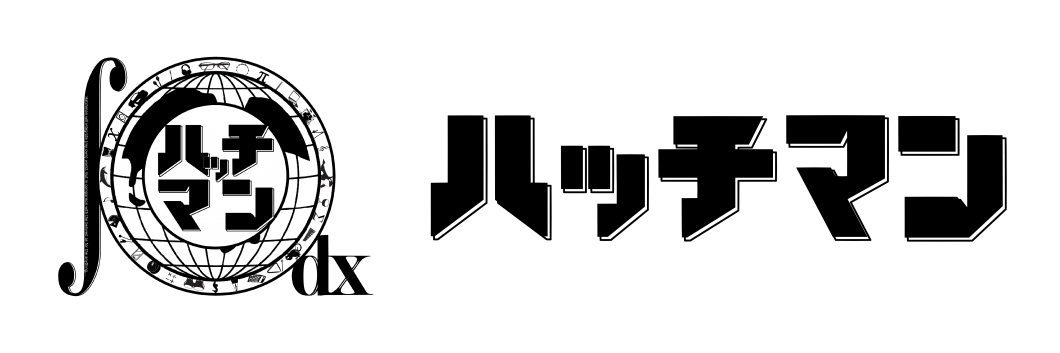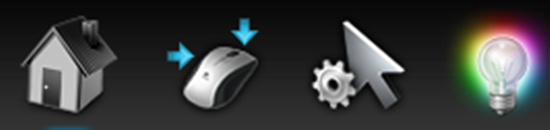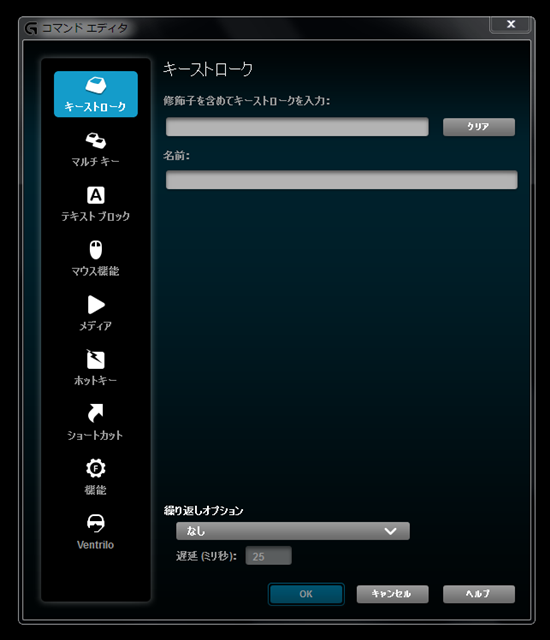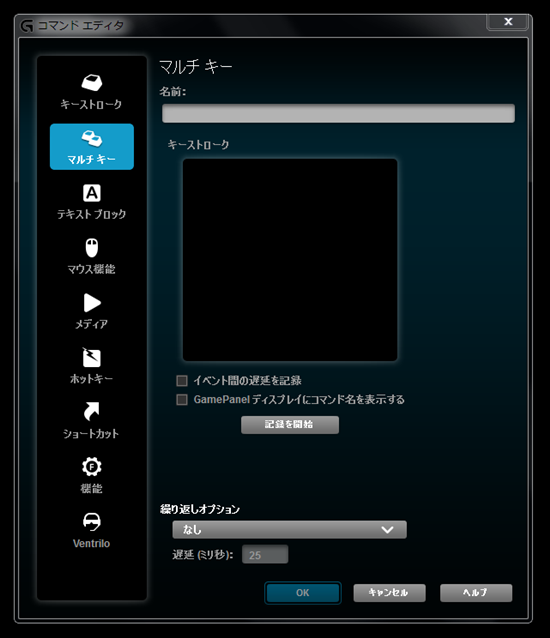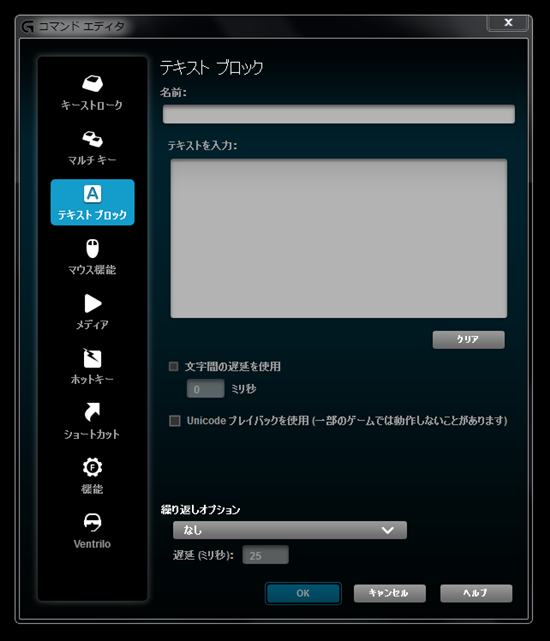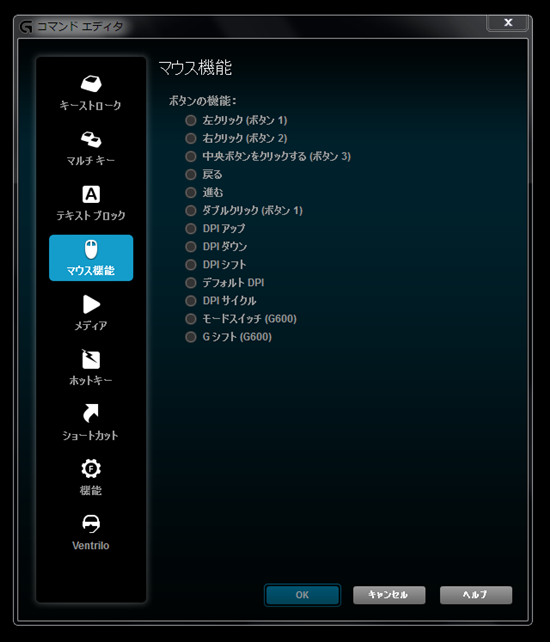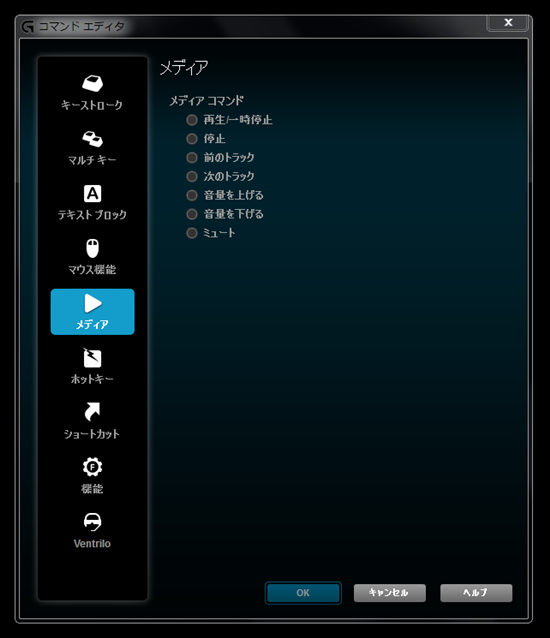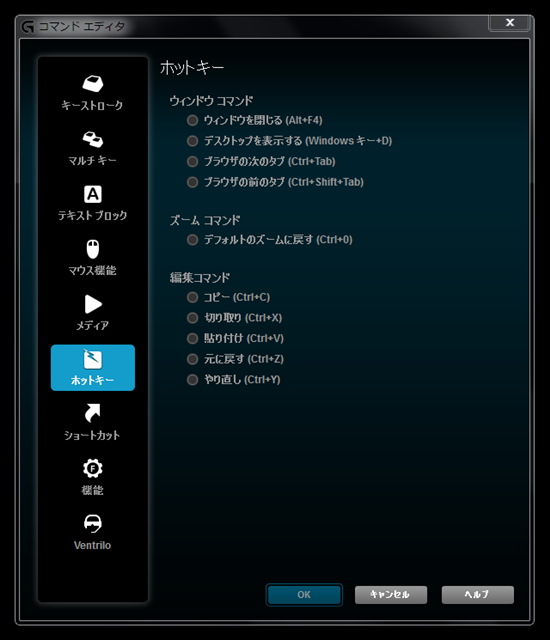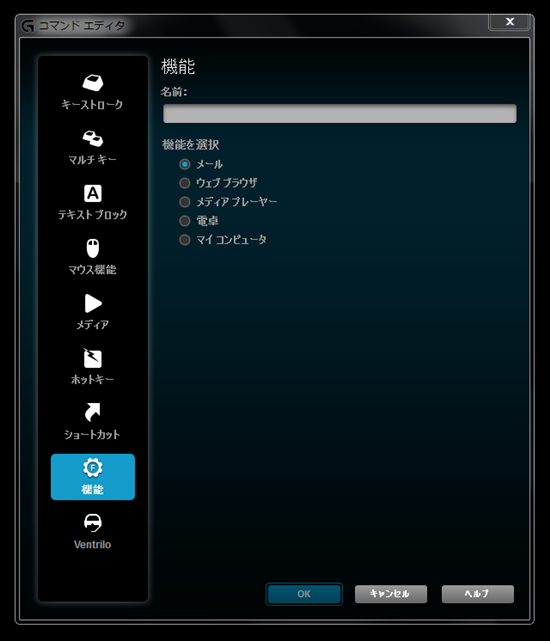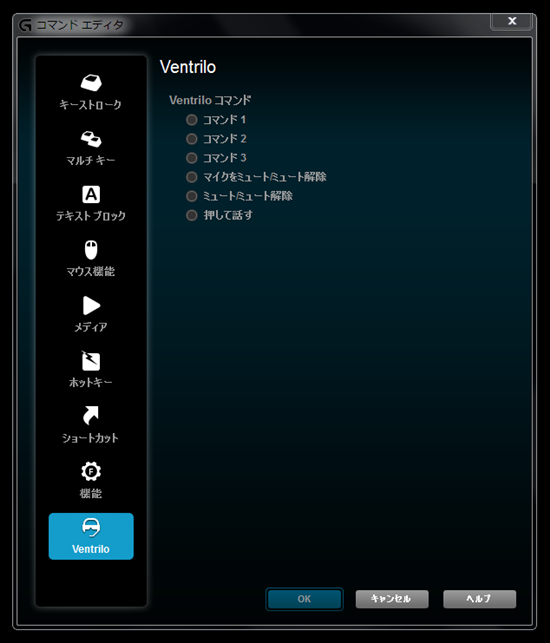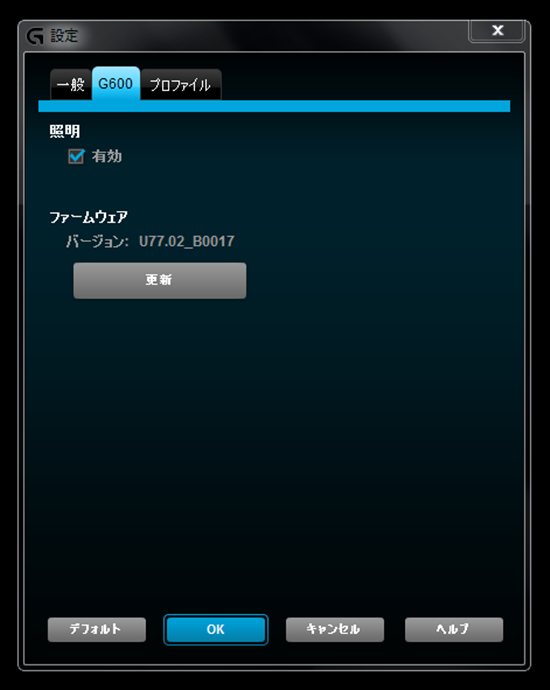開封~外見比較から時間が経ってしまいましたが、今度は専用ソフトのレビューになります。
「G600 MMO GAMING MOUSE」を検討中の方にはぜひ!
ちなみにLogicoolは4台目です。
メニューは画面下部のアイコンで選択肢ます。「ホーム」「ボタンのカスタマイズ」「ポインタ設定をカスタマイズする」「ライトの色をカスタマイズする」「設定」「共有」「ヘルプ」があります。
「共有」はFacebookとTwitterに共有でき、「ヘルプ」はヘルプ、そのまんまです。
ということで、まずは「ボタンのカスタマイズ」。この画面から20個のボタンにそれぞれすきな動作を割り当てることができます。以下の設定でコマンドを決め、それをボタンに割り当てるという流れになります。
設定全体をプロファイルというのですが、元々ゲーミングマウスなのでゲームに最適なプロファイルはデフォルトで設定することができます。とはいえ、本当に自由に設定できるので、ビジネスユースでも活躍してくれること間違いなし!
「キーストローク」
キーボードのキーを割り当てることができます。”Shift+c”等の組合せも可能。コピーや貼り付け、ブラウザの特殊な組合せなんかもこれでOK。繰り返しも設定できます。
「マルチキー」
キーストロークは同時ですが、こちらはExcelのマクロのようにキーの操作順も含めて記録できます。押す、離すが別々に記録できるので、”全て選択→コピー”なんてのも一つのボタンで可能に。こちらも繰り返し設定可。
「テキストブロック」
テキストを記録できるので、よく入力するメールの定型文なんかにピッタリ!こちらも繰り返し可。
「マウス機能」
基本的なマウスの機能はここにまとめられています。左右クリックやこのマウス特有のDPIアップダウンもあります。Gシフトは後述。
「メディア」
MediaPlayer等のメディア再生ソフトに使えるボタンはこちら。キーボードのショートカットよりも楽ですよ!
「ホットキー」
いわゆるショートカットキーが選べます。キーストロークでも同じことができますが、デフォルトで選べるので楽です。ただ少し種類が少ないかな?
「ショートカット」
なんと、ソフトやファイル、Webサイトをボタン1つで開くことができます。よく使うソフトやファイル、よく見るサイトを登録しておけば便利ですね。
「機能」
上の「ショートカット」で設定しそうなメール、ブラウザ、メディアプレーヤー、電卓、マイコンピュータを選ぶことができます。
「Ventrilo」
Ventriloというボイスチャット専用の設定。skypeみたいなものですね。
以上の設定を各ボタンに割り当てるのですが、実は「Gシフト」という機能があります。これはマウス用のファンクションキーのようなもので、20個のボタンのうちの1つに「Gシフト」を割り当てると、それを押し続けたときと離したときで違うキーを割り当てることができるんです。つまり20個のボタンで38個の機能を使い分けられると。ここまでくるとなかなか覚えられませんよね(笑)
そもそも、通常時とは別に、アクティブなソフトに合わせて自動的に設定が変わるので、常に38種の機能をフル活用できると…
で、私が1ヶ月使って落ち着いたキー設定がこちら。
「デフォルト」
よく使うコピー、貼り付けや、元に戻す、ウィンドウを閉じるを設定しました。まだGシフトは活用していませんが、これからソフト等のショートカットを加える予定です。
「ブラウザ(GシフトOFF)」
「ブラウザ(GシフトON)」
Chromeを主に使っているのですが、タブを使っていると隣のタブを開いたり、タブを閉じたり、ページを更新したり、使いたい昨日は意外と多いものです。こちらはGシフトを活用して、GシフトONのときには、上のデフォルト仕様になるようにしてあります。ネット環境さえ良ければストレス0で超快適!
続いて「ポインタ設定をカスタマイズする」。主にはDPIの設定です。簡単に言えば、マウスを一定距離動かしたときにモニター上でカーソルがどれくらい動くかの設定。そんなのOSのマウス設定でできるじゃんと言う方もいらっしゃるでしょうが、それはマウスの性能を固定した状態で無理やり動く距離を伸ばしている状態なので、カーソルがカクカクしたり誤移動します。
このDPIは、「dots per inch」、つまり、マウスを1インチ動かしたときに何ドットカーソルを動かせるかという数値。
①OSのマウス設定:100% マウスのDPI:1000
②OSのマウス設定:200% マウスのDPI:500
上の設定ではマウスを動かす距離とカーソルの動く距離は同じになりますが、①より②の方がカクカクする可能性があります。本来マウスの設定以上にカーソルを動かすのは無理やりだと思った方が良いですね。
ちなみにこのマウスの最大DPIは8200。ということは、1インチ(2.54cm)動かすと8200ドットカーソルが動く、ということはマウスを1インチ動かすだけでカーソルがフルHDモニター4つを飛び抜けると。どんな状況だよ。
「ライトの色をカスタマイズする」
親指側にある12個のボタンは好きな色に設定することができます。もちろんレインボーもできますが、何がアクティブか確認するためにも、プロファイル毎に色を設定するのも有りだと思います。
最後は「設定」。このソフト自体の設定で特にいじるところもありませんが、「デフォルトプロファイル」を何にするかは選択する必要がありますね。
以上ですが、1ヶ月使っての使用感としては不満が一切なく、良い買い物をしたと思います。もちろんボタンをカスタマイズする気がない人は買ったところで意味は無いのですが、仕事でパソコンを使う人であればなんらかの快適さが得られると思います。
久しぶりに有線にしたのですが、電池を換える煩わしさとコードの煩わしさどっちをとるかといったところ。コードは長く程よい柔らかさで、USB側、マウス側のコード接続部も頑丈そうなので有線でも良い、というのが結論。
あえて言うのであれば、パソコン起動時にたまにソフトが正常にスタートしない(デフォルトプロファイルが適用されない)こともありますが、設定画面を出せば直るのでそこまで気にもなりません。
これはかなり良い買い物をしたと自画自賛。検討している方は”買い”ですよ!